- Учителю
- Практическая работа по информатике 8 класс Работа с несколькими файлами. Создание анимации, художественная обработка изображений
Практическая работа по информатике 8 класс Работа с несколькими файлами. Создание анимации, художественная обработка изображений
Практическая работа № 4 «Работа с несколькими файлами. Создание анимации, художественная обработка изображений»
Задание №3.8 Работа с несколькими файлами
-
В графическом редакторе откройте файл Схема.bmp.
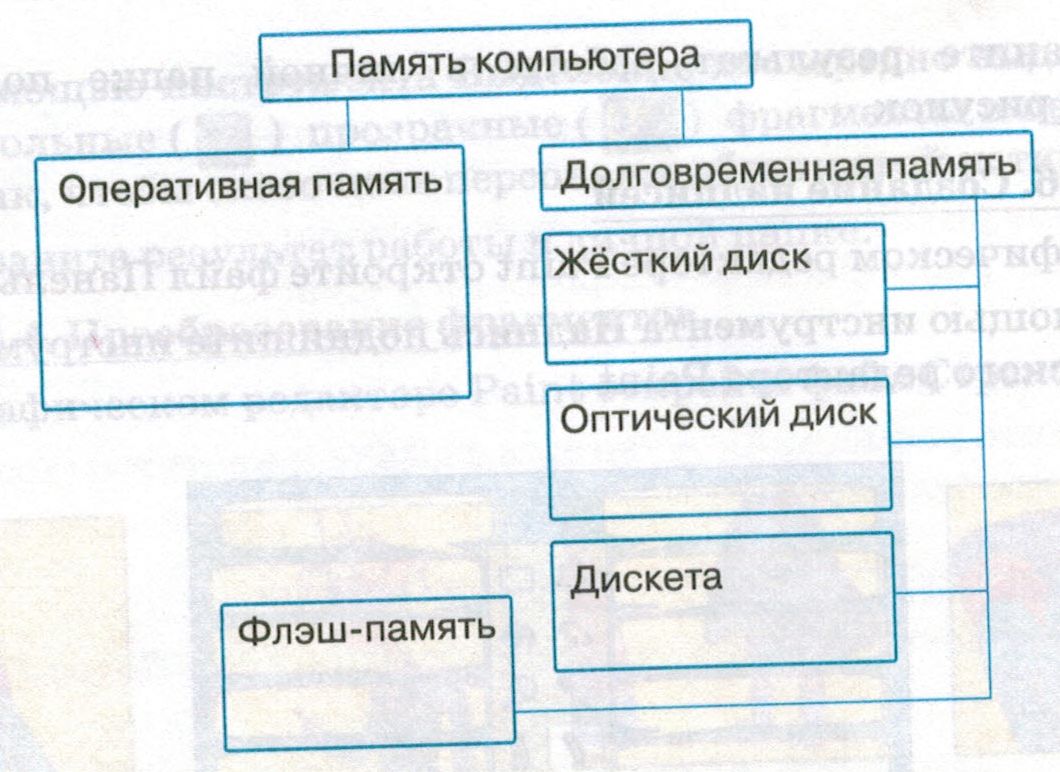
-
Проиллюстрируйте схему, добавив в нее изображения соответствующих устройств из файлов Оперативная память.bmp, Винчестер.bmp, Диск.bmp, Дискета.bmp, Флешка.bmp. Для удобства откройте каждый из этих файлов в новом окне. Копируйте нужные изображения в буфер обмена и вставляйте в нужные места схемы.
-
Сохраните полученный результат работы в личной папке под именем Схема1.
Задание №3.9 Получение копии экрана
-
Запустите графический редактор Paint, минимизируйте его окно и сделайте копию этого окна (клавиши Alt+PrintScreen - нажав одновременно).
-
Разверните окно графического редактора Paint на весь экран и разместите полученное изображение в центре рабочей области (команда Правка - Вставить), подпишите основные элементы интерфейса.
-
Сохраните результат работы в личной папке под именем Paint.
Задание №3.10 Создание анимации
Внимание! На сайте www.gifup.com вы можете поработать в простейшем редакторе анимаций - программе, создающей иллюстрацию движения на экране монитора за счет быстрой смены кадров.
-
В графическом редакторе откройте файл Акробат.bmp.
-
Скопируйте и отразите имеющийся фрагмент, совместите две половинки и раскрасьте получившуюся фигурку акробата. Сохраните полученное изображение в личной папке в файле а1.gif.
-
Копируя, перемещая и удаляя отдельные части изображения, внесите изменения в фигурку акробата (н-р, изобразите акробата с опущенными вниз руками). Сохраните полученное изображение в личной папке в файле а2.gif.

-
Зайдите на сайт сайте www.gifup.com</<font face="Times New Roman, serif"> и, следуя имеющимся там инструкциям, создайте анимацию за счет многократного повторения двух кадров.
-
Сохраните результат работы в личной папке.
Задание №3.11 Художественная обработка изображений
-
Запустите графический редактор Gimp.
-
Откройте в графическом редакторе Paint файл mamont.jpeg.
-
Примените к исходному изображению различные фильтры так, чтобы результат был близок к тому, что приведен на рисунке

-
Сохраните свои результаты в файлах mamont1.jpg, mamont2.jpg, mamont3.jpg и mamont4.jpeg.
Задание №3.12 Масштабирование растровых и векторных изображений
-
В растровом редакторе Paint постройте следующее изображение:
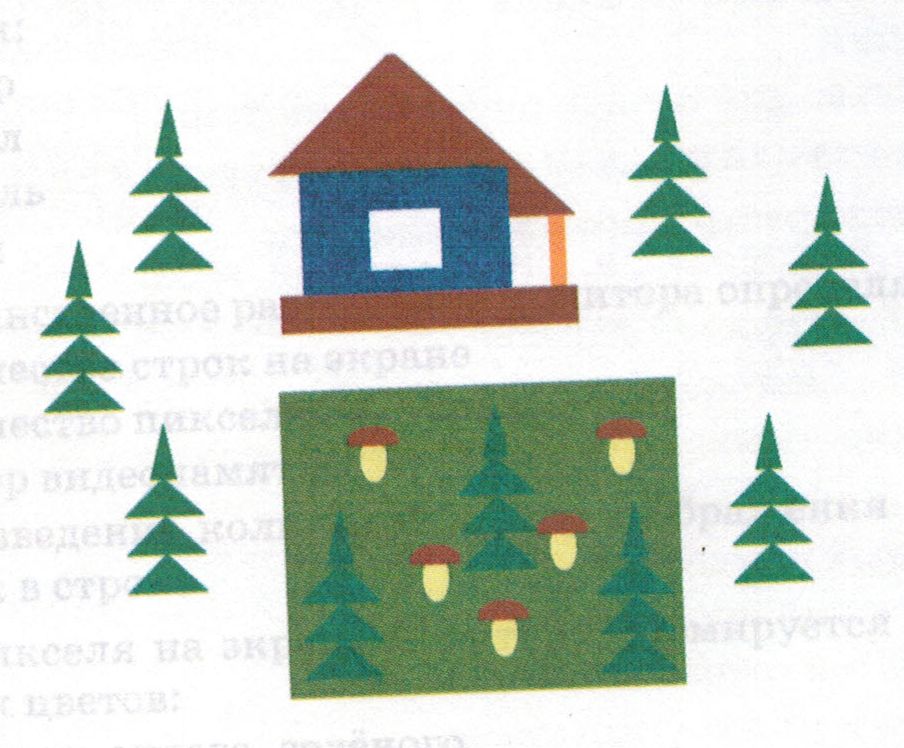
-
Сохраните результат работы в личной папке как 24-разрядный рисунок (тип файла).
-
Выделите любой фрагмент рисунка. Несколько раз уменьшите и увеличите выделенный фрагмент. Понаблюдайте за тем, как операции масштабирования влияют на качество изображения.
-
Выполните такой же рисунок в графическом редакторе OpenOffice.org Draw. Сохраните результат работы в личной папке как Рисунок ODF (тип файла).
-
Выделите любой фрагмент рисунка. Несколько раз уменьшите и увеличите выделенный фрагмент. Понаблюдайте за тем, как операции масштабирования влияют на качество изображения.
-
Завершите работу с графическими редакторами.